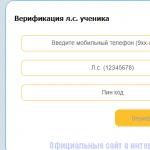Причин, по которым игра Skyrim вылетает, может быть великое множество. Вылеты могут быть на разных стадиях запуска игры - от едва запущенной, до уже загрузившейся прямо во время геймплея.
Дать универсальный ответ, который бы помог всем, просто невозможно в силу разнообразия возможных проблем, потому попробуем разобраться пошагово.
Чаще всего Скайрим вылетает, если есть какие-то неполадки со звуковым оборудованием. Тут вам и устаревшие драйвера на звуковую карту, и проблемы с DirectX... Так что для начала обновите драйвера той самой звуковой карты, после чего приступайте к вычислению причин, по которым игра вылетает на рабочий стол.
Если мы говорим о вылетах сразу же на старте после запуска игры, то стоит попробовать зайти в панель управления через меню "Пуск", там найти ярлык "Звук/Звуки и аудио устройства", запустите его.
Откроется окно, в котором нас интересует вкладка "Воспроизведение" - в ней выбирайте в списке "Динамики", там нажмите на кнопку "Свойства", затем пункт "Дополнительно". В нем есть возможность изменить частоту дискретизации в какую-либо сторону - хоть большую, хоть меньшую, после чего стоит нажать кнопку "ОК".
Самое время проверить работоспособность запуска игры, если она по-прежнему вылетает, пробуйте противоположный вариант предыдущего действия. То есть если вы только что увеличили частоту дискретизации, а это не дало толку, то попробуйте ее уменьшить и наоборот.
Итак, с запуском разобрались, идем дальше - возможны вылеты или зависания сразу после создания персонажа. В таком случае стоит убедиться, что ваш компьютер соответствует минимальным системным требованиям, которые довольно жесткие. Кроме того, у вас должны быть установлены последние версии драйверов на видеокарту и звук, также позаботьтесь о наличии свежего DirectX.
Если игра нормально загружается, но после загрузки вылетает, то тут проблема со звуком, которую мы объединим со следующей - когда в Скайрим нет звука вообще, что делать?
А делать следующее - все может опять-таки упираться в отсутствие свежих драйверов на звуковую карту, именно с драйверов нужно начать решение проблемы. Если они новые, а звука так и нет, то пробуйте запустить Скайрим с настройками звука на "Стерео", что делается через контрольную панель вашей аудиокарты.
На случай, если проблема все еще актуальна, зайдите в "Playback Devices", где нас интересует пункт "Колонки" или "Наушники", там открывайте настройки, кнопка "Расширенные".
В расширенных настройках выбирайте "Studio Quality 41K 16bit" - проблема должна исчезнуть.
Если Скайрим вылетает после нажатия на кнопку "Играть", то у вас налицо проблема с библиотеками DirectX - установите свежую версию DirectX 9.0c.
Если Skyrim вылетает из меню с логотипом игры, то проверьте для начала игровой кэш в Steam, после удалите кодеки FFDshow, если они у вас установлены. Если это не помогает, запустите игру с совместимостью на Vista SP2.
Это делается так - найдите ярлык Скайрим, на нем кликните второй (правой) кнопкой мыши, в контекстном меню выбирайте пункт "Совместимость", выбирайте "Vista SP2", после чего нажимайте кнопку "Применить".
The Elder Scrolls V: Skyrim является пятой частью серии, разработанной американской студией Bethesda Game Studios и выпущенной 11 ноября 2011 года. Основная сюжетная ветка проекта вращается вокруг пророчества, согласно которому дракон Алдуин явился в мир Скайрима, дабы уничтожить его. Наш герой, который является драконоборцем, конечно же, должен его уничтожить. Однако сюжетная линия не так интересна в игре, да и протяженность составит всего 6-7 часов. Однако в Скайриме просто огромнейшее количество побочных квестов, которые порой бывают во много раз интереснее сюжетных. Само изучение мира, который, как и прежде, полностью открыт для исследования игрокам, а также прохождение заданий за различные гильдии может занять у геймера больше 200 часов. И, что немаловажно, игра не надоедает, поэтому великий поклон разработчикам. Игра была удостоена звания "Игра года" на многих церемониях, включая Video Game Awards.
Ошибки и баги игры. Пути их исправления
Конечно, в проекте таких масштабов, как Skyrim, не обошлось без различных багов и ошибок. Рассмотрим наиболее распространенные, с которыми сталкиваются игроки.
1. Skyrim вылетает при запуске. Это довольно частая ошибка, возникающая у игроков. Как ни странно, она связана со звуком. Решить данную проблему можно посредством вашей и дальнейшей После вышеперечисленных действий заходим в настройки звука, где выставляем режим "стерео". Проблема решена. Если у вас все равно Skyrim вылетает при запуске, попробуйте обновить драйверы к видеокарте, отключить антивирус и другие ненужные фоновые приложения. Проблема осталась? Значит, у вас слабый компьютер, так как Skyrim очень требователен к ресурсам вашего ПК. Если вы используете пиратскую версию игры (скачанную с торрента), попробуйте установить патч 1.2, который, по словам разработчиков, должен исправить а, значит, и ошибку "Skyrim вылетает при запуске".

2. После начала игры Skyrim иногда вылетает с ошибкой Missing X3DAudio1_7.dl. Данная проблема решается путем обновления библиотек DirectX 9.
3. Игра постоянно тормозит и лагает, что делать? Как это часто бывает, проблема решается путем обновления драйверов видеокарты (можно найти на официальных сайтах производителей) и библиотек DirectX. Если ситуация не сильно изменилась, понизьте уровень "Shadow Detail" в настройках, так как он очень сильно нагружает систему. Также может помочь отключение сглаживания.

4. Проблема при установке - "The Elder Scrolls V: Skyrim Install Fails, Cannot Install". Если вы столкнулись с этой ошибкой, попробуйте удалить старые версии "Microsoft Visual c++" и установить последнюю версию.
5. Если у вас Skyrim вылетает при запуске на пиратской версии, то, возможно, просто повреждены библиотеки игры. Попробуйте скачать другой торрент.
Большинство внутриигровых багов решаются посредством установки патчей. Если у вас лицензия от Steam, это будет происходить автоматически. Если пиратская версия, то скачивайте с интернета.

Дополнения для Skyrim
Для игры официально вышло 4 дополнения. Самое первое включало в себя текстуры высокого разрешения, чего так не хватало ПК-геймерам. DLC можно скачать абсолютно бесплатно в Стиме. Далее компанией-производителем было выпущено глобальное сюжетное дополнение Dawnguard для Skyrim. Основной темой дополнения стали вампиры, одним из которых может стать сам игрок. 3 DLC оказалось незначительным и включало возможность постройки дома, а также получение права усыновления детей. Последнее дополнение, вышедшее для игры, носит название Dragonborn. DLC отнесет игрока на остров Солстхейм, который отличается множеством всего интересного: сюжетные и побочные задания, подземелья, новые враги, гробницы и тому подобное. В общем, играть в игру Скайрим будет интересно, уж не сомневайтесь.
Дорогие пользователи сайта сайт !Я являюсь локализатором плагинов для российских пользователей на нашем сайте и часто получаю множество вопросов о том, почему не устанавливается мод, или почему он не работает, почему вылетает игра после его установки, почему не отображаются текстуры.
Поэтому я решила создать маленький блог, где опишу наиболее часто возникающие проблемы, с которыми Вы, возможно, уже сталкивались или когда-нибудь столкнетесь, и возможные пути их решения.
Итак, приступим.
1. Если Вы используете лицензионную версию игры, то с 90% проблем Вы никогда не столкнетесь.
2. Всегда следите за состоянием Вашей операционной системы - своевременно обновляйте драйвера, пользуйтесь программами для чистки реестра, делайте дефрагментацию жёстких дисков.
3. Для наибольшей производительности игры желательно использовать операционную систему Windows 7 64x.
32-х битные системы способны использовать только 3гб оперативной памяти, тогда как современные игры способны потреблять больше, и ее недостаток обязательно скажется на производительности.
4. Всегда обновляйте игру до последней версии. Патчи содержат большое количество исправлений багов, которые могут влиять и на работу модификаций.
5. Скачайте и установите , это значительно упростит установку и Вам, к тому же, не придётся копаться в файлах, чтобы в лаунчере отображались моды.
6. Старайтесь не устанавливать все моды автоматически через . Это, конечно, очень удобно, но далеко не все моды корректно работают после этого. В некоторых модах предусмотрена функция выбора дополнительных опций (например, SkyUI - выбор иконок, Real Ice - выбор нужных текстур льда). Если в архиве нет папки под названием FOMOD, то лучше устанавливайте мод вручную.
7. Всегда читайте рекомендации по установке в раздачи плагина. Большинство проблем связано с тем, что люди ленятся это делать.
8. Если Вы скачали и правильно установили модификацию, а игра не грузится, или вылетает в меню, то в первую очередь нужно проверить - не конфликт ли это. Поочередно отключайте ваши плагины в менеджере, возможно, после дезактивации какого-то из низ, игра запустится и будет работать корректно.
9. При проблеме с загрузкой игры после установки модификации попробуйте сдвинуть плагин в самый низ в списке загрузки менеджера.
10. Если у Вас некорректно отображаются текстуры плагина,или их не видно вовсе - проверьте версию Вашей игры , возможно она устарела, а плагин требует более свежую. Проверьте моды на совместимость и попробуйте понизить настройки. Некоторые модификации содержат текстуры высокого разрешения и ваш компьютер может просто не тянуть такую нагрузку. Также следует подумать об обновлении DirectX и NET Framework до последней версии.
11. Если текстура фиолетового цвета, то это значит, что она не найдена игрой в папке Data. Нужно проверить правильность установки мода и при необходимости перекачать его и переустановить. Если это начинает происходить и с ванильными текстурами, то стоит задуматься о работоспособности Вашей видеокарты и при необходимости заменить её.
12. Скачайте и установите . Эта утилита помогает решить многие проблемы. Только не забудьте ознакомится с инструкцией.
13. Иногда, при загрузке плагина из интернета скачивается битый архив. Даже если он распаковывается, это даст о себе знать в ходе игры. Поэтому первым делом перекачайте его и, если это не помогло, сообщите автору раздачи - он исправит это недоразумение.
14. Не забывайте, что модификации создаются не профессионалами, а обычными людьми, такими же, как мы с вами и при их использовании Вы можете столкнуться со всевозможными авторскими ошибками, которые могут приводить к вылетам и тому подобному. Не используйте эту модификацию, дождитесь обновления, возможно, автор всё исправит.
15. Всегда делайте бэкап оригинальных файлов папки Data при установке мода, который требует замены файлов. Это одна из самых распространенных проблем пользователей - они не знают, как им откатится назад, если вдруг игра перестала работать.
16. Если Вы скачали архив с модом, а при его распаковке выдается ошибка и он не распаковывается, то проверьте его формат. Файлы, запакованные архиватором 7zip часто открываются только им. Скачайте и установите архиватор 7zip и попробуйте распаковать архив с его помощью.
17. Если Вы скачали какой-нибудь ретекстур, зашли в игру и не увидели никаких изменений, проверьте, не стоит ли у Вас HD Textures Pack DLC. Этот DLC запакован в BSA архивы, а это значит, что движок игры в первую очередь обращается к ним и берет текстуры оттуда. Если Ваш плагин содержит текстуры в папке TEXTURES, а не в BSA архиве, и это текстуры, заменяющие ванильные, то игра проигнорирует эту папку и будет брать текстуры из HD DLC, если они там такие же есть.
Например, я столкнулась с такой проблемой, когда устанавливала ретекстур для склянок с ядами и зельями. Игра видела только новые текстуры ядов, а бутылки с зельями так и остались прежними. Оказалось, что в HD DLC паке были текстуры зелий, поэтому движок брал их оттуда. Если же Вы всё же хотите пользоваться и HD текстурами, и ставить модификации, которые, к примеру, перекрашивают ванильную броню, мебель и тому подобное, то Вам придется распаковать BSA архивы DLC.
17а. Чтобы не распаковывать BSA архив текстурного мода, можно сделать следующее: Найти файл Skyrim.ini , который находится в папке с Вашими сохранениями и немножко его изменить:
Найти в нём строку , затем после Skyrim - Textures.bsa вписать BSA Вашего мода и сохранить. Не забудьте удалить ESP файл мода из папки DATA.
18. Так же, если Вы не увидели изменений после установки мода, проверьте, может быть, Вы забыли поставить галочку напротив него в менеджере. У меня такое иногда случается)))
19. Если после удаления глючного мода игра перестала запускаться, то попробуйте удалить файл Skyrim.ini. Если не помогло, единственный выход - полная переустановка, и не забудьте почистить реестр и сохранить куда-нибудь папку с сохранениями.
20. Внимательно читайте сведения о загружаемом моде в раздаче, быть может, это аддон для какого-то другого мода и без него он не будет работать, игра будет вылетать или вообще не загружаться, либо Вы не увидите изменений.
21. Как качать с сайта NEXUS ? Для этого нужно там зарегистрироваться. Чтобы это сделать, придется завести себе электронную почту, заканчивающуюся на COM .
Далее регистрация стандартная - заполняем поля, ждем письмо на почту, подтверждаем регистрацию и можно качать.22. Некоторые модификации подразумевают использование консоли . Если Вы открыли консоль, ввели команду и ничего не происходит, то, скорее всего, в вашей системе установлена русская раскладка клавиатуры. Нужно сменить ее на английскую. Для этого внизу на панели задач, возле часов найдите значок RU, нажмите на него правой кнопкой мыши, выберете ПАРАМЕТРЫ, во вкладке ОБЩИЕ выберете АНГЛИЙСКИЙ(США).
23. Обязательно загляните в эту
Skyrim Boss Userlist Manager - весьма полезная утилита для сортировки модификаций и устранения конфликтов из-за их расположения относительно друг друга, особенно для тех пользователей, у кого их много.
На данный момент это пока всё, что я смогла вспомнить. Периодически я буду добавлять сюда описания к решению проблем с запуском модификаций, пишите о своих проблемах и будем решать их вместе!
Оставляйте здесь свои вопросы, будем разбираться.
Пожалуй, каждый геймер сталкивался с возникновением бага при запуске. Причинами этой неисправности могут быть многие факторы, начиная от «банальных» проблем с драйверами, и заканчивая повреждением файлов видеоигры.
Рисунок 1. Подробная инструкция как избавиться от ошибки во время игры в Skyrim
Почему вылетает Скайрим при запуске или во время игры
Чтобы узнать, почему вылетает Скайрим во время игры либо при запуске, необходимо обратить внимание на следующие факторы:
- Системные драйвера.
- Функционирование операционной системы.
- Игровые документы.
Ошибка драйверов
Skyrim перестает работать из-за устаревших или отсутствующих драйверов для устройств, нужных для функционирования видеоигры (Рисунок 2). Так, поломка может возникнуть из-за драйверов видеокарты и звуковой платы. При наличии неисправности, Skyrim вылетает без ошибки.

Рисунок 2. Обновление драйвером для видеокарты с официального сайта Nvidia
Чтобы вернуть видеоигре работоспособность, понадобится скачать и обновить установленные драйвера и перезапустить персональный компьютер.
Примечание : Для быстрой установки нужных драйверов, надо использовать специализированное ПО. В сети можно отыскать драйверпаки, которые с помощью одного процесса установки, самостоятельно находят и инсталлируют необходимые «дрова».
Загруженность системы
Скайрим вылетает во время игры без ошибки при возникновении неисправностей с работоспособностью системы. Так, причиной появления могут быть запущенные фоновые приложения, недостаточное количество оперативной памяти или нагруженность процессора.
Для устранения, понадобится закрыть все посторонние программы, проверить список автозагружаемых приложений и перезапустить компьютер. Также рекомендуется расширить объем оперативной памяти (если позволяет конфигурация персонального компьютера или ноутбука) и увеличить файл подкачки системы.
Примечание : Время от времени необходимо чистить реестр и выполнять проверку системы на наличие сбоев и ошибок. Эти операции можно выполнить с помощью специальной утилиты. Среди бесплатных программ подобного типа, можно выделить ССleaner. Однако для более эффективной очистки используют программу RegOrganizer, в сети можно отыскать и ее «крякнутую» версию.
Проблемы с запуском, или не хватает компонентов
Если вылетает Скайрим во время игры или при запуске, но при этом, все драйвера установлены, ресурсоемкие фоновые приложения отключены, а оперативная память увеличена, значит, причина кроется в целостности файлов программы.
Чтобы решить проблему, необходимо заново скачать инсталлятор, и при этом, добавить продукт в список исключений антивирусной программы.
Важно! Отключать антивирус при установке, или добавлять установщик в исключения можно только в том случае, если инсталляционный документ был скачан с надежного источника.
Перестает работать Скайрим во время игры: способы решения проблем
После диагностики причин с вылетом необходимо приступать к их устранению.
Отключение антивирусной системы
Если установщик был скачан из надежного источника, во время запуски инсталлятора антивирусную программу можно удалить. Антивирусное ПО, может ошибочно удалить или поместить на карантин файлы, без которых работоспособность Скайрима будет невозможной.
Покупка лицензии (если использовалась пиратка)
Неработоспособными могут оказаться взломанные игровые документы. Также не рекомендуется скачивать пиратскую версию и по мотивам безопасности ПК (Рисунок 3). В таком документе могут быть вшиты вирусы и рекламные программы, которые замедлят работу компьютера и нанесут вред системе.

Рисунок 3. Окно Steam с возможностью приобрести игру Skyrim официально
Чтобы не возникал вылет Skyrim в процессе игры нужно устанавливать лицензионное программное обеспечение. Вдобавок к стабильно работающему приложению, пользователь получает возможность сражаться с друзьями в сетевом режиме, и получать обновления программы.
Примечание : Имея лицензию «на руках», пользователь в любой момент можно загрузить и установить Cкайрим на компьютер. Лицензионный инсталлятор хранится в цифровом сервисе Стим.
Проблема с загрузкой обновлений Skyrim после вылетов
Если постоянно происходит вылет видеоигры, значит, неисправность заключается в загрузке обновлений файлов, нужных для работоспособности программы. Чтобы ее исправить, нужно скачать и установить последние версии Microsoft C++, DirextX, и Microsoft Framework.
Примечание : Если после выполнения всех вышеперечисленных действий, Skyrim вылетает во время игры без ошибок, значит, причина заключается в технических характеристиках компьютера. ПК элементарно «не тянет» столь требовательный геймерский продукт.
В подведении итогов, стоит сказать, что проблема с неработоспособностью игры, возникает как на новых, так и на старых компьютерах. Причина может скрываться в программном и аппаратном обеспечении машины. В первом случае, неисправность можно устранить установкой дополнительного ПО, и оптимизацией работы существующего. Во втором - без серьезного апгрейда ПК не обойтись.